Як зменшити гучність у Zoom, Google Meet і Microsoft Teams

Програми для відеодзвінків стали найважливішою частиною віддаленої роботи та навчання. Досліджуйте, як зменшити гучність у Zoom, Google Meet та Microsoft Teams.
Завжди бувають випадки, коли вам не подобаються зміни. Зміни можуть бути такими ж великими, як зміни політиків, зміни в економіці, неминучі, або вони можуть бути такими ж малими, як зміни в додатку. Snapchat був перероблений і викликав суперечки, оскільки користувачам, включаючи знаменитостей, це не сподобалося.
Після оновлення вміст вашого друга з вмісту знаменитостей та медіа-брендів. Як Історії переміщуються в інтерфейс, який містить більшість фотографій друзів. Зміни були внесені для зручності користувачів, але оновлення викликало величезну відвертість.
Якщо ви один із тих, хто пропускає стару програму Snapchat і намагається повернути стару, завжди є обхідний шлях. На жаль, це працює лише для iPhone, а не для Android.
У цій публікації ми обговоримо покрокове керівництво, щоб назавжди повернути старий Snapchat на iPhone.
Примітка: перш ніж почати процес перезапуску та виходу з Snapchat, вам слід створити резервну копію своїх спогадів, щоб переконатися, що ви їх не втратили.
Щоб створити резервну копію, перейдіть до «Налаштування», потім знайдіть «Спогади» та отримайте «Процес резервного копіювання завершено».
Кроки, щоб повернути старий Snapchat:
Крок 1. Знайдіть і видаліть Snapchat, торкнувшись і утримуючи значок програми на своєму пристрої iOS.
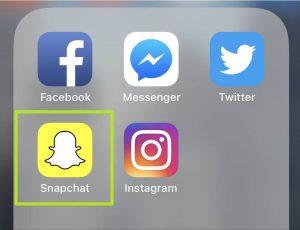
Крок 2. Натисніть Видалити, щоб видалити програму.
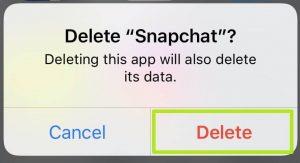
Читайте також: -
Як знайти когось у Snapchat без імені користувача... Якщо ви хочете додати когось у Snapchat, але у вас немає імені користувача. Ви можете додати за допомогою Snapcode,...
Крок 3: Перейдіть до Налаштувань.
Крок 4: Перейдіть до iTunes і App Store.
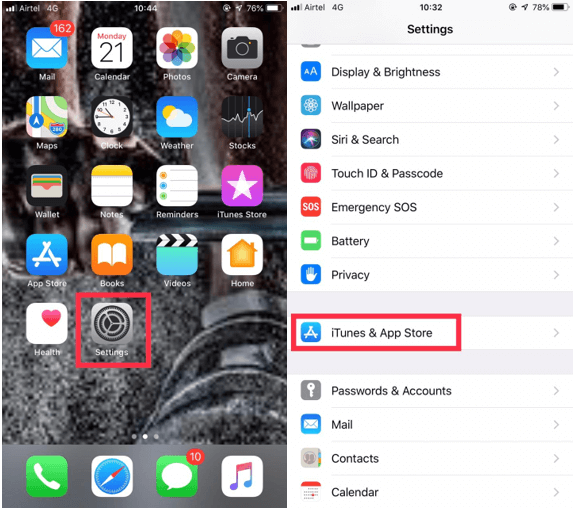
Крок 5. Вимкніть оновлення.
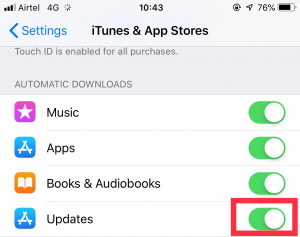
Крок 6: Перейдіть до App Store і відкрийте Snapchat.
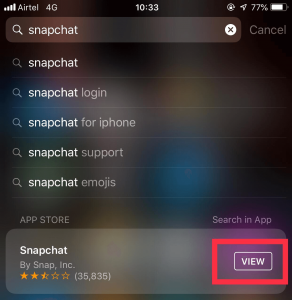
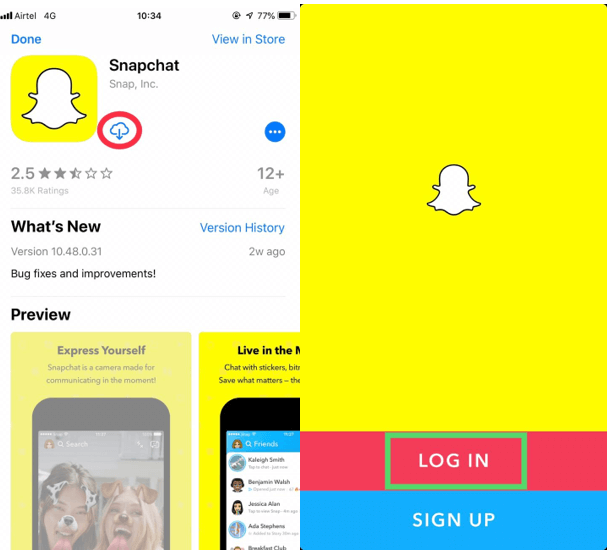
Крок 7. Торкніться значка «Завантажити».
Крок 8: Тепер натисніть «Увійти».
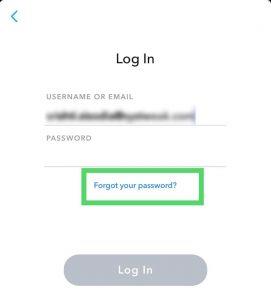
Читайте також: -
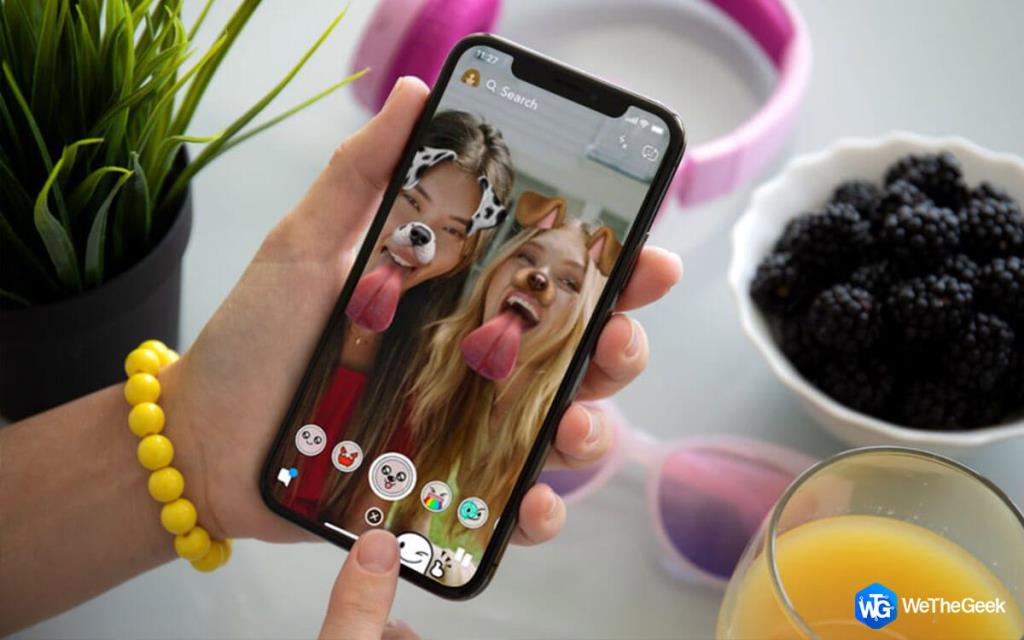 Як видалити фільтри Snapchat із збереженої фотографії Чи є у вас відфільтровані фотографії зі Snapchat, які ви хотіли б у оригінальному вигляді? Читайте, щоб дізнатися більше...
Як видалити фільтри Snapchat із збереженої фотографії Чи є у вас відфільтровані фотографії зі Snapchat, які ви хотіли б у оригінальному вигляді? Читайте, щоб дізнатися більше...
Крок 9: Введіть адресу електронної пошти та натисніть «Забули пароль».
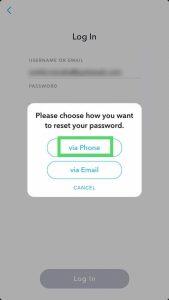
Крок 10. Потім виберіть через телефон.
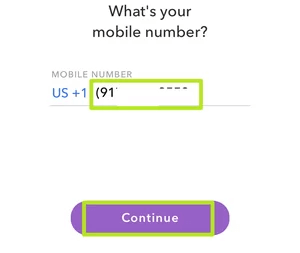
Крок 11. Далі вам потрібно довести, що ви людина, а не робот, пройшовши тест і натиснувши «Продовжити».
Крок 12: Введіть свій зареєстрований номер телефону та натисніть «Продовжити».
Крок 13. Виберіть Надіслати через SMS.
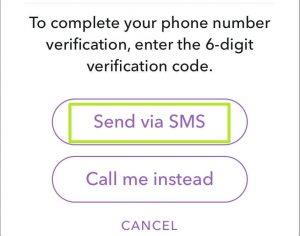
Крок 14: Ви отримаєте код підтвердження, введіть код і натисніть Продовжити.
Крок 15: Введіть пароль, а потім підтвердьте пароль, ввівши його вдруге. Торкніться «Продовжити».
Крок 16: Торкніться Вхід.
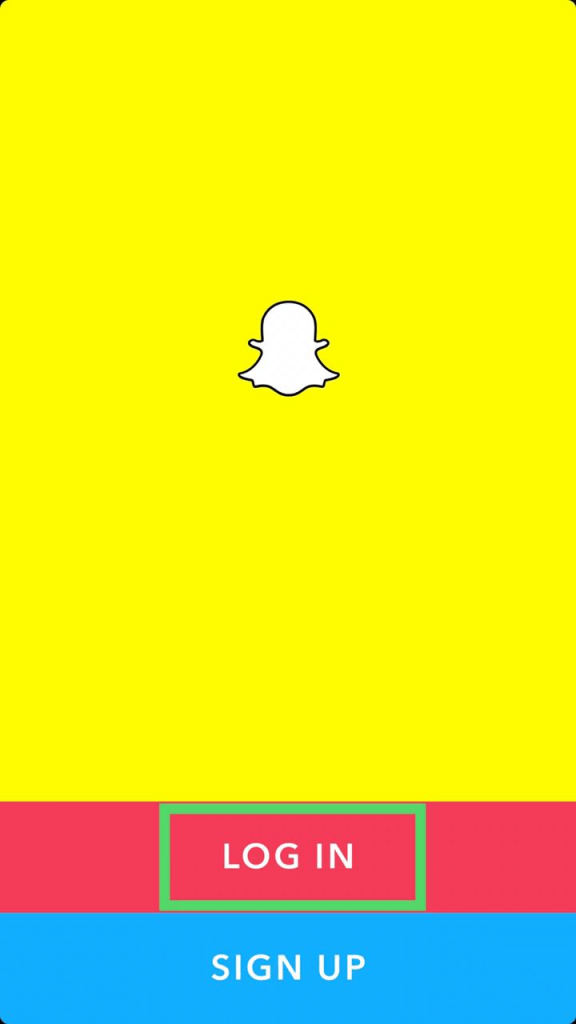
Читайте також: -
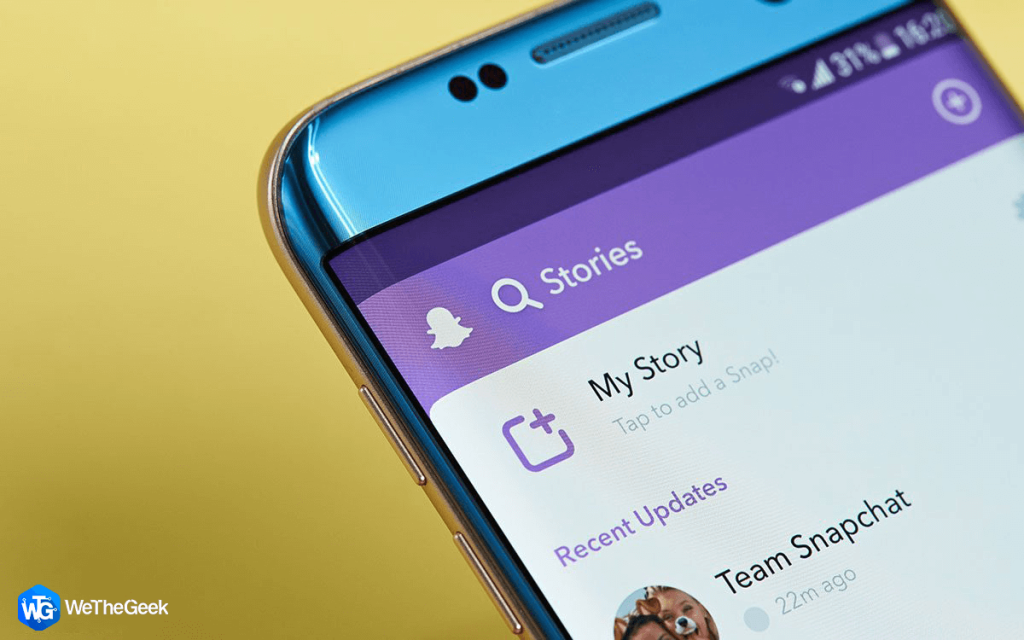 Як переглянути чиїсь історії в Snapchat без них... Якщо вам не подобається, щоб люди знали про ваш візит у своєму Snapchat, прочитайте та знайте, як переглянути чиїсь...
Як переглянути чиїсь історії в Snapchat без них... Якщо вам не подобається, щоб люди знали про ваш візит у своєму Snapchat, прочитайте та знайте, як переглянути чиїсь...
Крок 17: Введіть адресу електронної пошти та ім’я користувача разом із паролем для входу.
Крок 18: Якщо у вас увімкнено двофакторну автентифікацію, введіть код, надісланий Snapchat, і продовжуйте.
Вуаля! Ви назавжди повернули свій старий Snapchat. Це спосіб повернути свій обліковий запис Snapchat на свій iPhone, і якщо ви знаєте інший спосіб, поділіться ним у коментарях нижче!
Програми для відеодзвінків стали найважливішою частиною віддаленої роботи та навчання. Досліджуйте, як зменшити гучність у Zoom, Google Meet та Microsoft Teams.
Дізнайтеся, як налаштувати мобільну точку доступу в Windows 10. Цей посібник надає детальне пояснення процесу з урахуванням безпеки та ефективного використання.
Досліджуйте, як налаштувати налаштування конфіденційності в Windows 10 для забезпечення безпеки ваших персональних даних.
Дізнайтеся, як заборонити людям позначати вас у Facebook та захистити свою конфіденційність. Простий покроковий посібник для безпеки у соцмережах.
Пам’ятаєте часи, коли Bluetooth був проблемою? Тепер ви можете ефективно обмінюватися файлами через Windows 10 за допомогою Bluetooth. Дізнайтеся, як це зробити швидко і легко.
Ось посібник про те, як змінити тему, кольори та інші елементи в Windows 11, щоб створити чудовий робочий стіл.
Детальна інструкція про те, як завантажити Google Meet на ваш ПК, Mac або Chromebook для зручного використання.
Детальний огляд процесу налаштування VPN в Windows 10 для безпечного та анонімного Інтернет-серфінгу.
Ось як ви можете отримати максимальну віддачу від Microsoft Rewards для Windows, Xbox, Mobile, покупок і багато іншого.
Оскільки продуктивність і доступність бездротових периферійних пристроїв продовжують зростати, Bluetooth стає все більш поширеною функцією на ПК з Windows. Досліджуйте, як підключити та використовувати Bluetooth.








